小伙伴们知道Word 2013表格怎么更换样式颜色吗?今天小编就来讲解Word 2013表格更换样式颜色的方法,感兴趣的快跟小编一起来看看吧,希望能够帮助到大家呢。
第一步:打开word 2013,可以看到此时文件中有个一表格(如图所示)。
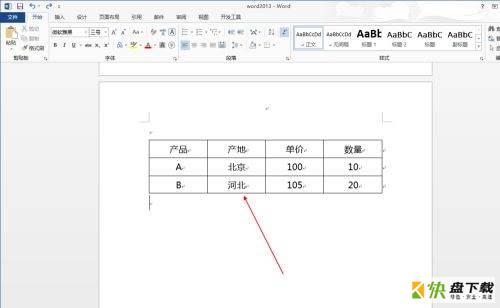
第二步:选中表格,点击“设计”功能(如图所示)。

第三步:点击表格样式右下角的小三角功能(如图所示)。
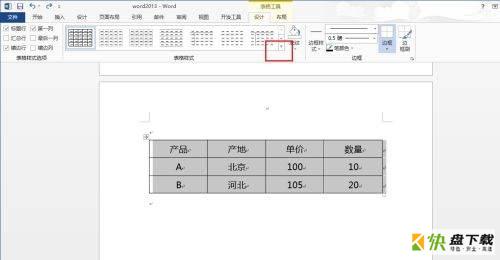
第四步:选择其中的一种样式及颜色(如图所示)。
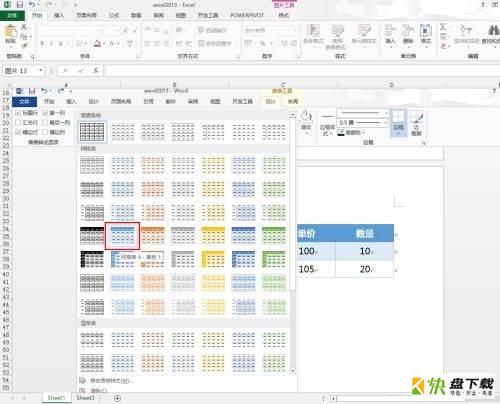
第五步:可以看到表格发生了变化(如图所示)。
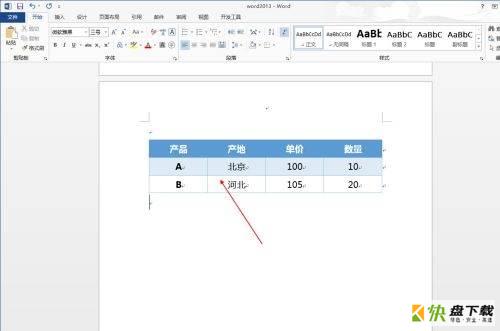
第六步:我们也可以点击“底纹”功能(如图所示)。
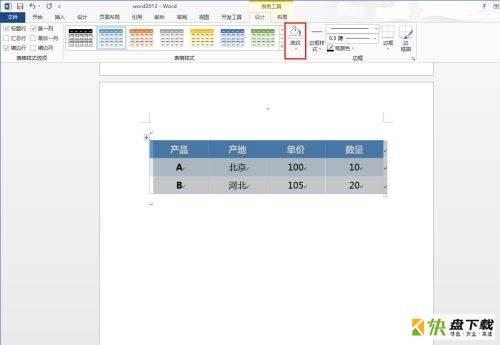
第七步:选择其中我们需要的颜色即可(如图所示)。

以上就是小编给大家带来的Word 2013表格怎么更换样式颜色的全部内容,希望能够帮助到大家哦。

Word 2013如何输入无穷大符号-Word 2013输入无穷大符号的方法

Word 2013如何输入菱形-Word 2013输入菱形的方法